今回は、Gmailの作成の仕方についてお話します。
Gmailを作る意義
携帯のメールアドレスしか持っていないという場合、うまく受信できない場合がよくあります。パソコン用のGmail、パソコン用のメールアドレスを持っておいたほうがいいです。
ですので、Gmailを持っていただくと、基本的には問題ありません。無料で作成できますし、Google Chromeも使えますし、非常に使い易いです。
ですので、このGmailの作り方について説明していきます。
Gmailの作り方
ちょっとその前に、、、
シークレットウィンドウについて
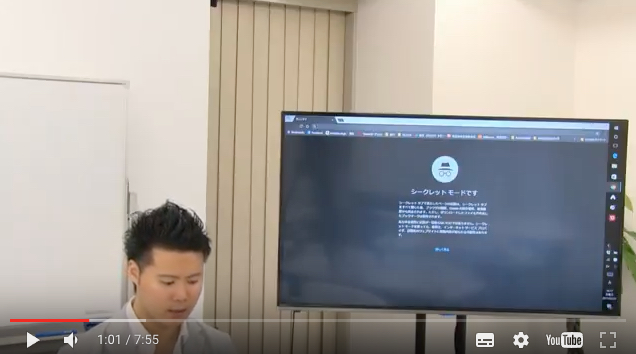
今回は、シークレットウィンドウについても、ちょっと解説します。Google Chromeの場合、シークレットモードは「設定のボタン」から、「シークレットウィンドウ」を開くと押すと、「シークレットモード」のブラウザが立ち上がります。
シークレットモードだと、ブラウザのこの履歴、cookie、そうしたキャッシュ情報、検索履歴などが、基本的にはのっていない状態です。まっさらなブラウザが、ブラウザが立ち上がるというような認識です。
ですので、そんなに普段から使うことはなのですが、例えば、自分のページを調べた際に、何か商品を調べたときに、第三者のページにどういう表示の仕方をしているのかっていうのを、例えば見るときに使うようなかたちですので、一応、知っておいてほしいです。
Gmailの作り方
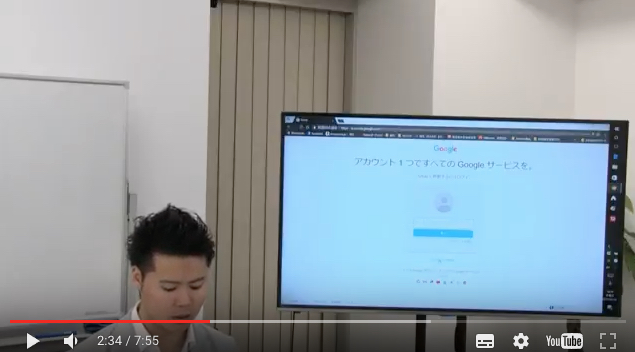
Gmailと検索していただいて、こちらのGmail – Googleをクリックすると、まっさらな状態ですとこのような画面になります。
まず、このアカウント作成を押します。そうするとアカウント設定できる画面になります。
名前入れていただいて、そして、ここでGmailのアドレスを作成します。ここで、入力、英字と数字を組み合わせたものを入力していただいて、そしてパスワードを作成するという形です。
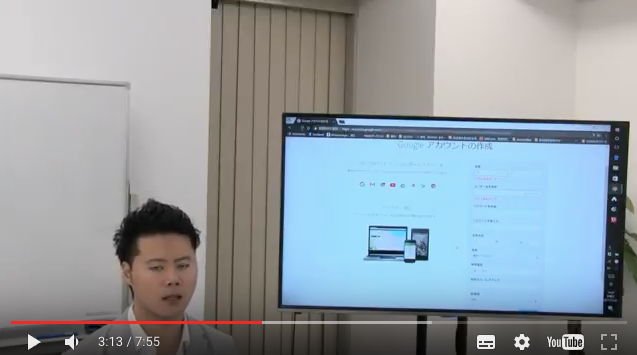
そして、電話番号、登録していただいて、次のステップと押すと、Googleのアカウント、そしてGmailが同時に作成することができます。非常に簡単ですので、この画面からアカウントを作成してください。
万が一、Gmailの作成の仕方が分からない場合、YouTubeでGmailの作り方、使い方などで検索していただくと、このような形で、Gmailの作り方を動画で解説しているものもあります。
ですので、こういったサイトをうまく活用しながら、Gmailを作成してください。
Gmailのエイリアス機能について
このGmailですけれども、Gmailにはエイリアスというものがあります。
このエイリアスっていうのは何なのか?ということについて説明していきます。
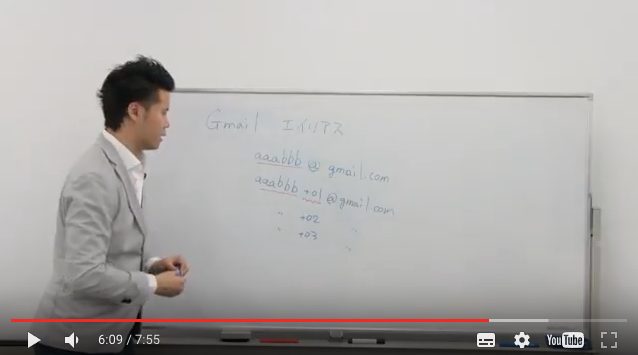
Gmailのエイリアスっていうのは、普通だと、「aaabbb@gmail.com」こういうメールアドレスができるのですが、エイリアスっていうのは、例えば、複数、このGmail、自分のアドレスが必要になった場合、何個もGmailのアカウントを作成するっていうのは大変です。
そういったときに、サブ、サブのメールアドレスを作成したいという場合、このエイリアス機能を活用できます。
どういうことかと言えば、エイリアス機能っていうのを使うと、「aaabbb+01@gmail.com」という形で作成できます。
エイリアスっていうのを押すと、この(aaabbb)前は同じアドレスなんですけれども、その後ろに「+01」っていう形式ができます。
例えば、2個目を更に作りたい場合は、ここ(aaabbb)が一緒で「+02」になります。ここも(@gmail.com)一緒です。
「+03」とかっていう形で、要は、ひとつのGmailのアドレスで複数、例えば何か使い分けたい場合に、このエイリアスっていうのを使えば、アカウントを作成しなくてもサブのアカウントを作成できます。
こういう風に、+99というような形式で、本当にたくさん作成できますので、使い分けていただければと思います。
このエイリアスのアカウントですが、このエイリアスアカウントで作成したメールが、このメールを受信するとするとします。
受信したら、実は、ここ(aabbb@gmail.com)に、ここ(aabbb@gmail.com)のメールアドレスの方に、メールっていうのが集約されます。
例えば、アカウントが複数必要で、何かこう使い分けなきゃいけない場合が発生した時に、こういったエイリアスを使っていただくと、非常に便利です。
以上が、Gmailの作成の仕方になります。



コメントを残す